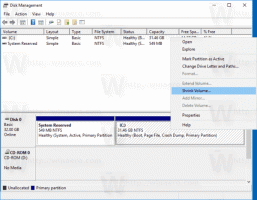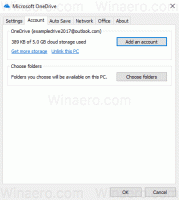Как да премахнете бутона на потребителския профил (Вие) в Google Chrome 44 и по-нова версия

По-рано разгледахме как да деактивирайте или активирайте бутона на профила на Google Chrome в заглавието на прозореца. Може да се направи със специален флаг в chrome://flags/. За съжаление, съответният флаг, описан в споменатата статия, беше премахнат в Chrome 44, който сега е в бета версия. Ето алтернативен начин да премахнете бутона на потребителския профил (Вие) в Google Chrome 44 и по-нова версия.
Има много потребители, които използват браузъра Chrome като един потребител и затова не използват бутона Профил в заглавието на прозореца. Те не превключват между профили и много от тях се интересуват от деактивирането на този бутон.
въпреки че активиране на управление на нов профил флагът беше премахнат от Google Chrome 44, има нов начин да се отървете от бутона на профила.
- Щракнете с десния бутон върху прекия път на Google Chrome и изберете Свойства в контекстното меню.
- В полето "Цел" добавете опцията --disable-new-avatar-menu след частта Chrome.exe:
chrome.exe --disable-new-avatar-menu
Трябва да изглежда по следния начин:
- Затворете всички отворени прозорци на Chrome и го стартирайте отново. Бутонът на профила ще изчезне!
Преди:
След:
Това е. Няма гаранция, че тази опция за командния ред няма да бъде премахната в бъдеще, но все пак е добра да има поне тази алтернатива за всички, които трябва да деактивират бутона на профила в Google Chrome (чрез Techdows).